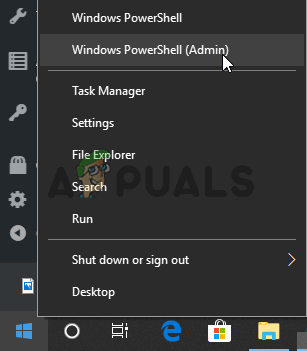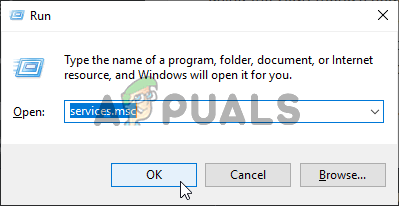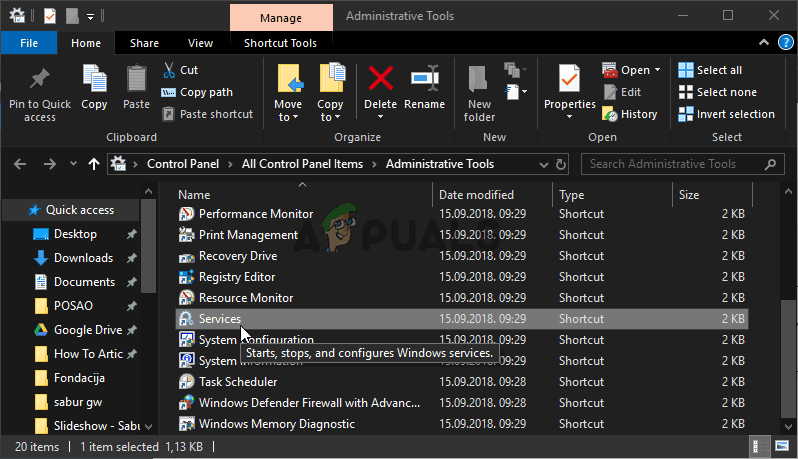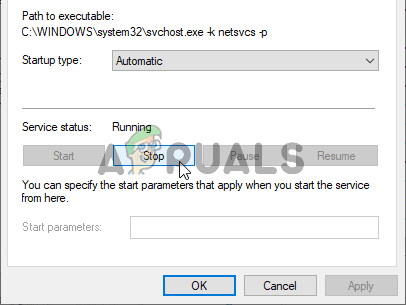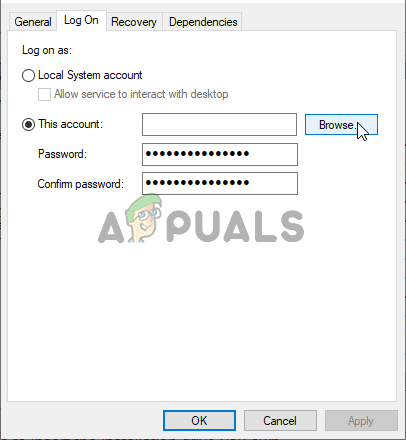“ آپ کو اس ڈرائیو پر سسٹم پروٹیکشن کو قابل بنانا ہوگا 'پیغام سسٹم ریسٹور کے اندر ظاہر ہوتا ہے اور یہ صارفین کو اپنی منتخب کردہ ڈسک پر اس افادیت کو چلانے سے روکتا ہے۔ پیغام منتخب کردہ ڈرائیو کے لئے ایک اسٹیٹس میسج ہے جسے صارفین بحال کرنا چاہتے ہیں۔

آپ کو اس ڈرائیو پر سسٹم پروٹیکشن کو قابل بنانا ہوگا
صارفین اس مسئلے کو حل کرنے کے ل quite بہت سارے مختلف طریقوں پر عمل پیرا ہیں اور ہم نے ان سب کو اس مضمون میں شامل کرنے کا فیصلہ کیا ہے۔ بس اس بات کو یقینی بنائیں کہ آپ ہدایات پر احتیاط سے عمل کریں اور پریشانی کسی وقت ختم ہوجائے۔
ونڈوز میں 'آپ کو اس ڈرائیو پر سسٹم پروٹیکشن کو فعال کرنا ہوگا' خرابی کی کیا وجہ ہے؟
یہ مسئلہ دو الگ الگ وجوہات کی وجہ سے ہوسکتا ہے۔ پہلی صورت حال وہ ہے سسٹم پروٹیکشن آسانی سے آپ کے کمپیوٹر پر چالو نہیں ہوتی ہے اور آپ کو اسے دستی طور پر چالو کرنا ہے۔ اگر آپ نے ایڈوانسڈ اسٹارٹ اپ سے سسٹم ریسٹور تک رسائی حاصل کی ہے تو یہ زیادہ مشکل ہوسکتا ہے۔
دوسری وجہ حقیقت یہ ہوسکتی ہے کہ ایس ystem پروٹیکشن سروس آسانی سے آپ کے کمپیوٹر پر نہیں چل رہی ہے اور آپ کو اسے صحیح طریقے سے دوبارہ شروع کرنے کی ضرورت ہے۔ اس بات کو یقینی بنائیں کہ آپ دونوں وجوہات اور ان سے متعلق طریقوں کو چیک کریں!
حل 1: رجسٹری فائل کا نام بدلنے اور سسٹم کو بحال کرنے کے لئے کمانڈ پرامپٹ استعمال کریں
سسٹم ریسٹور کمانڈ پرامپٹ ونڈو میں بھی چلایا جاسکتا ہے۔ تاہم ، اس کو چلانے سے پہلے ، آپ کو دو سسٹم فائلوں کا نام تبدیل کرنا چاہئے جس کی وجہ سے 'آپ کو اس ڈرائیو پر سسٹم پروٹیکشن کو اہل بنانا ہوگا' پیغام ظاہر ہوسکتا ہے۔ چونکہ یہ مسئلہ زیادہ تر اس وقت رونما ہوتا ہے جب آپ اپنے آپریٹنگ سسٹم تک رسائی حاصل نہیں کرسکتے ہیں ، لہذا تمام خرابیوں کا سراغ لگانا جدید آغاز کے جدید اختیارات سے چلایا جائے گا۔
- اگر آپ اپنے آپریٹنگ سسٹم تک بالکل بھی رسائی حاصل کرنے کے قابل نہیں ہیں تو ، آپ کو اپنی انسٹالیشن ڈرائیو ڈالنی ہوگی جو آپ نے بنائی ہے یا جسے آپ نے ابھی بنایا ہے اور اپنے کمپیوٹر کو بوٹ کیا ہے۔
- آپ اپنے کی بورڈ لے آؤٹ ونڈو کا انتخاب کریں ونڈو دیکھیں گے لہذا جس کا استعمال کرنا چاہتے ہو اس کا انتخاب کریں۔ کسی آپشن اسکرین کا انتخاب کریں اس پر تشریف لے جائیں گے دشواری حل >> اعلی درجے کے اختیارات >> کمانڈ پرامپٹ

ایڈوانسڈ آپشنز سے کمانڈ پرامپٹ کھولنا
- کمانڈ پرامپٹ ونڈو پر ، صرف ایک نئی لائن میں نیچے کمانڈ میں ٹائپ کریں اور تشریف لے جانے کے لئے انٹر بٹن پر کلک کریں C >> ونڈوز >> سسٹم 32 >> تشکیل دیں فولڈر:
سی ڈی٪ سسٹروٹ٪ system32 تشکیل
- ایک بار جب آپ سسٹم 32 کے اندر تشکیل فولڈر میں تشریف لے گئے ، تو وقت آگیا ہے کہ دو سسٹم فائلوں کا نام تبدیل کریں۔ آپ ذیل میں دو حکموں کو ٹائپ کرکے ایسا کرسکتے ہیں۔ اس بات کو یقینی بنائیں کہ آپ ہر ایک کے بعد درج کریں پر ٹیپ کریں!
صاف سسٹم سسٹم ۔01 صاف سافٹ ویئر سافٹ ویئر

ان احکامات کو چل رہا ہے
- آخر میں ، وقت آگیا ہے کہ ذیل میں کمانڈ ٹائپ کرکے سسٹم ریسٹور کو چلائیں۔
rstrui.exe / آف لائن: C: ونڈوز = متحرک
- سسٹم کی بحالی اب اس بار 'آپ کو اس ڈرائیو پر سسٹم پروٹیکشن کو اہل بنانا ہوگی' کو ظاہر کیے بغیر کھولنی چاہئے۔ اسکرین پر دی گئی ہدایات پر عمل کریں اور دیکھیں کہ آیا آپ کا کمپیوٹر عام طور پر کام کرنا شروع کرتا ہے!
حل 2: پاور شیل کا استعمال کرتے ہوئے سسٹم پروٹیکشن کو فعال کریں
ایک سادہ پاورشیل کمانڈ ہے جو آپ کو بحال کرنے کے لئے چاہتے ہیں ڈرائیو کے لئے نظام کی حفاظت کی خصوصیت واپس لا سکتے ہیں۔ اس کے بعد ، آپ اس نظام کی بحالی کی ترتیبات ملاحظہ کرسکتے ہیں کہ آیا آپ نے اس ڈرائیو کیلئے جہاں آپ نے ونڈوز انسٹال کیا ہے اس کے لئے سسٹم پروٹیکشن کو قابل بنائے جاسکتے ہیں۔
- اسٹارٹ مینو بٹن پر دائیں کلک کرکے اور پر کلک کرکے پاور شیل افادیت کھولیں ونڈوز پاورشیل (ایڈمن) سیاق و سباق کے مینو میں آپشن۔
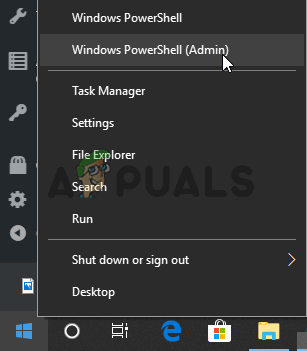
اسٹارٹ مینو سے پاورشیل چل رہا ہے
- اگر آپ کو اس جگہ پر پاور شیل کے بجائے کمانڈ پرامپٹ نظر آتا ہے تو ، آپ اسے اسٹارٹ مینو یا اس کے ساتھ والے سرچ بار میں بھی تلاش کرسکتے ہیں۔ اس بار ، یقینی بنائیں کہ آپ پہلے نتائج پر دائیں کلک کریں اور منتخب کریں انتظامیہ کے طورپر چلانا .
- پاور شیل کنسول میں ، نیچے دکھائے گئے کمانڈز ٹائپ کریں اور یقینی بنائیں کہ آپ کلک کرتے ہیں داخل کریں ہر ایک کو ٹائپ کرنے کے بعد۔
सक्षम - کمپیوٹرریسٹور-ڈرائیو 'سی: ' واسادیمین شیڈ اسٹوریج کا سائز تبدیل کریں / آن = c: / for = c: / maxsize = 5٪ چوکی-کمپیوٹر -صدر 'ہو گیا'
ان احکام کو اپنا کام کرنے دیں! انھیں اپنا عمل ختم ہونے میں چند سیکنڈ کا وقت لگنا چاہئے۔ وقت پر اشارہ کریں ، اگر آپ واپس جانے کا انتخاب کرتے ہیں۔
- آپ کے سسٹم کی بحالی کو غیر فعال ہے یا نہیں ، اس کے ل To ٹاسک بار میں اسٹارٹ مینو بٹن پر کلک کریں اور ٹائپ کریں کنٹرول پینل . اسے کھولنے کے لئے پہلے نتائج پر کلک کریں۔ آپ یہ بھی استعمال کرسکتے ہیں ونڈوز کی + آر کلید مرکب رن ڈائیلاگ باکس کھولنے کے ل. اس کے بعد ، ٹائپ کریں “ control.exe 'باکس میں اور کنٹرول پینل چلانے کے لئے ٹھیک ہے پر کلک کریں۔

کنٹرول پینل چل رہا ہے
- پر کلک کریں سسٹم کنٹرول پینل کے سسٹم سیکشن پر جائیں۔
- اسکرین کے بائیں جانب ، آپ دیکھیں گے سسٹم کی حفاظت کی ترتیبات . کھولنے کے لئے اس پر کلک کریں سسٹم پراپرٹیز . پر جائیں سسٹم پروٹیکشن ٹیب اور آپ دیکھیں گے تحفظ کی ترتیبات .

تحفظ کی ترتیبات کی تشکیل
- دیکھنے کے ل Check چیک کریں تحفظ پر تبدیل کر دیا گیا ہے پر اس ڈرائیو کے تحت جو آپ اپنی فائلوں اور فولڈرز کے لئے استعمال کررہے ہیں۔
- اگر آپشن آف سیٹ ہوا ہے تو ، جس ڈرائیو کے لئے آپ سسٹم ریسٹور آن کرنا چاہتے ہیں اسے منتخب کریں اور پر کلک کریں تشکیل دیں
- ونڈوز 10 کے لئے سسٹم پروٹیکشن کی ترتیبات کھلیں گی لہذا 'کے لئے بحال کی ترتیبات کے تحت چیک کریں۔ سسٹم پروٹیکشن آن کریں ' ریڈیو بٹن. یقینی بنائیں کہ یہ آپشن منتخب ہے اور کلک کریں ٹھیک ہے .

سسٹم پروٹیکشن آن کریں
- سسٹم ریسٹور کو ابھی چلانے کی کوشش کریں اور یہ چیک کریں کہ آیا وہی غلطی والا پیغام نظر آتا ہے یا نہیں۔
حل 3: سسٹم پروٹیکشن سروس شروع کریں
اگر سسٹم پروٹیکشن سروس بالکل نہیں چل رہی ہے یا اگر یہ ٹوٹ گئی ہے تو ، سسٹم ریسٹور کے لئے استعمال ہونے والا سسٹم پروٹیکشن مناسب طریقے سے کام نہیں کرسکتا ہے اور آپ کو یہ پیغام مل سکتا ہے کہ اسے آف کردیا گیا ہے۔ آپ کو دوبارہ چلانے سے پہلے سسٹم پروٹیکشن سروس کو دوبارہ شروع کرنے پر غور کرنا چاہئے تاکہ یہ دیکھیں کہ مسئلہ حل ہو گیا ہے۔ مندرجہ ذیل مراحل پر عمل کریں!
- کھولو رن کا استعمال کرتے ہوئے افادیت ونڈوز کی + آر کلید مرکب اپنے کی بورڈ پر (اسی وقت ان کیز کو دبائیں۔ ٹائپ کریں “ services.msc 'نئے کھلے ہوئے باکس میں کوٹیشن نشانات کے بغیر اور کھولنے کے لئے ٹھیک ہے پر کلک کریں خدمات آلے
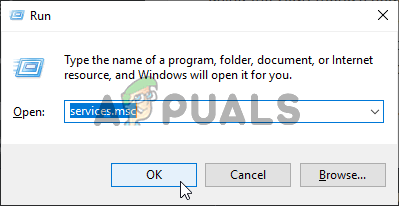
چل رہا Services.msc
- متبادل طریقہ یہ ہے کہ کنٹرول پینل کو اس میں ڈھونڈ کر کھولیں اسٹارٹ مینو . آپ اسٹارٹ مینو کے سرچ بٹن کا استعمال کرکے اس کی تلاش بھی کرسکتے ہیں۔
- کنٹرول پینل ونڈو کھلنے کے بعد ، “ بذریعہ دیکھیں 'ونڈو کے اوپری دائیں حصے میں آپشن' بڑے شبیہیں 'اور نیچے اسکرول کریں جب تک کہ آپ اس کو تلاش نہ کریں انتظامی آلات اندراج اس پر کلک کریں اور تلاش کریں خدمات نچلے حصے میں شارٹ کٹ. اسے کھولنے کے لئے اس پر کلک کریں۔
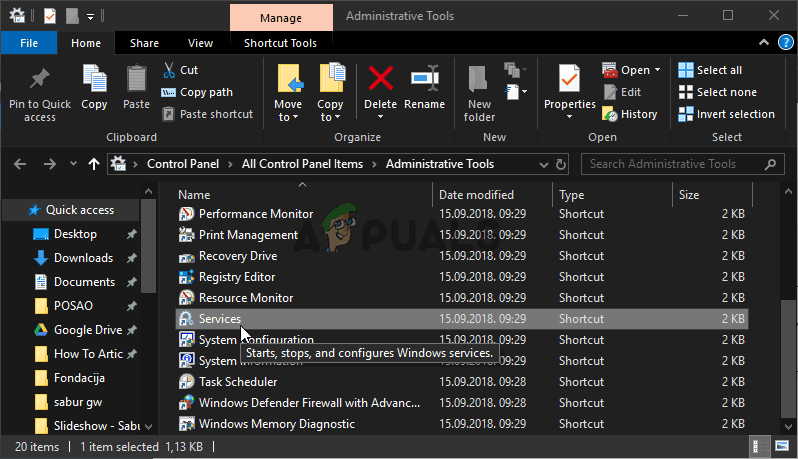
انتظامی ٹولز میں خدمات
- تلاش کریں سسٹم پروٹیکشن سروس فہرست میں خدمات ، ہر ایک پر دائیں کلک کریں اور منتخب کریں پراپرٹیز سیاق و سباق کے مینو سے جو ظاہر ہوتا ہے
- اگر خدمت شروع کی گئی ہے (آپ اسے سروس کی حیثیت کے پیغام کے عین مطابق چیک کرسکتے ہیں) ، آپ کو فی الحال پر کلک کرکے اسے روکنا چاہئے رک جاؤ ونڈو کے وسط میں بٹن. اگر اسے روکا گیا ہے تو ، جب تک ہم آگے نہ بڑھیں اسے چھوڑ دیں۔
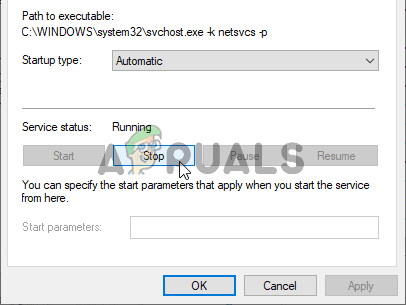
سروس بند کر رہا ہے
- اس بات کو یقینی بنائیں کہ اس کے تحت آپشن موجود ہے آغاز کی قسم سروس کے پراپرٹیز ونڈو میں مینو سیٹ کیا گیا ہے خودکار اس سے پہلے کہ آپ دوسرے اقدامات کے ساتھ آگے بڑھیں۔ کسی بھی مکالمے کے خانے کی تصدیق کریں جو شروعات کے وقت کو تبدیل کرتے وقت ظاہر ہوسکتی ہے۔ پر کلک کریں شروع کریں باہر نکلنے سے پہلے ونڈو کے بیچ میں بٹن۔
جب آپ اسٹارٹ پر دبائیں گے تو آپ کو درج ذیل خامی پیغام موصول ہوسکتا ہے:
ونڈوز لوکل کمپیوٹر پر سروس شروع نہیں کرسکی۔ غلطی 1079: اس خدمت کے لئے مخصوص کردہ اکاؤنٹ اسی عمل میں چل رہی دیگر خدمات کے ل for مخصوص اکاؤنٹ سے مختلف ہے۔
اگر ایسا ہوتا ہے تو ، اسے ٹھیک کرنے کے لئے نیچے دی گئی ہدایات پر عمل کریں۔
- سروس کی خصوصیات کے ونڈو کو کھولنے کے لئے مندرجہ بالا ہدایات میں سے 1-3 پر عمل کریں۔ پر جائیں پر لاگ ان کریں ٹیب اور پر کلک کریں براؤز کریں… بٹن
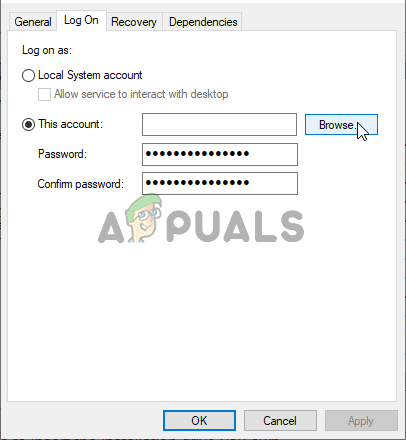
- کے نیچے ' منتخب کرنے کے لئے آبجیکٹ کا نام درج کریں ”اندراج خانہ ، میں ٹائپ کریں نیٹ ورک سروس ، پر کلک کریں نام چیک کریں اور نام دستیاب ہونے کا انتظار کریں۔
- کلک کریں ٹھیک ہے جب آپ ختم ہوجائیں اور پاس ورڈ میں ٹائپ کریں پاس ورڈ جب آپ نے پاس ورڈ مرتب کیا ہے تو آپ کو اس کے ساتھ اشارہ کیا جائے تو باکس۔ سسٹم کی بحالی کو اب ٹھیک سے کام کرنا چاہئے!
متبادل: کمانڈ پرامپٹ کا استعمال کریں
- اگر آپ اپنے آپریٹنگ سسٹم تک بالکل بھی رسائی حاصل کرنے کے قابل نہیں ہیں تو ، آپ کو اپنی انسٹالیشن ڈرائیو ڈالنی ہوگی جو آپ نے بنائی ہے یا جسے آپ نے ابھی بنایا ہے اور اپنے کمپیوٹر کو بوٹ کیا ہے۔
- آپ کو اپنی کی بورڈ لے آؤٹ ونڈو کا انتخاب ونڈو نظر آئے گا لہذا جس کا استعمال کرنا چاہتے ہو اس کا انتخاب کریں۔ کسی آپشن اسکرین کا انتخاب کریں اس پر تشریف لے جائیں گے دشواری حل >> اعلی درجے کے اختیارات >> کمانڈ پرامپٹ

اعلی درجے کے اختیارات >> کمانڈ کا اشارہ
- کمانڈ پرامپٹ ونڈو پر ، صرف ایک نئی لائن میں نیچے دیئے گئے کمانڈز ٹائپ کریں اور پر کلک کریں داخل کریں سسٹم پروٹیکشن سروس کو روکنے اور دوبارہ شروع کرنے کے لئے ہر ایک کی کلید:
نیٹ اسٹاپ وی ایس ایس نیٹ اسٹارٹ وی ایس ایس
- یہ دیکھنے کے لئے چیک کریں کہ آیا سسٹم ریسٹور اب ٹھیک سے کام کرتا ہے!